- Autors Jason Gerald [email protected].
- Public 2023-12-16 11:26.
- Pēdējoreiz modificēts 2025-01-23 12:27.
Mainot datora ekrāna izšķirtspēju uz mazāku, varat palielināt ekrānā redzamos elementus, padarot dokumentus un tekstu vieglāk lasāmu. Varat arī samazināt ekrānā redzamos elementus, lai jūs varētu redzēt vairāk datu, mainot datora ekrāna izšķirtspēju uz lielāku. Windows datora ekrāna izšķirtspēju var mainīt vadības panelī vai iestatījumos, un Mac OS X datora ekrāna izšķirtspēju var mainīt sadaļā Sistēmas preferences.
Solis
1. metode no 5: Windows 8
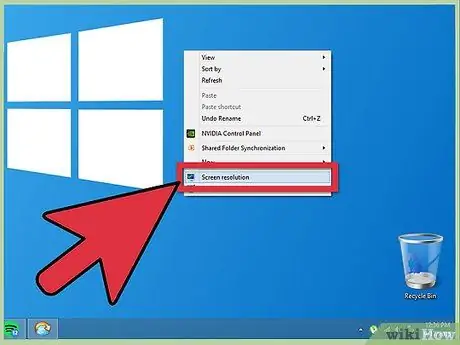
1. solis. Ar peles labo pogu noklikšķiniet uz darbvirsmas un atlasiet “Ekrāna izšķirtspēja
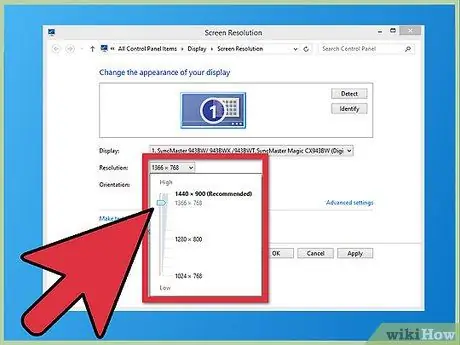
2. solis. Izvēlnē “Izšķirtspēja” noklikšķiniet un pārvietojiet ritināmo pogu uz augšu vai uz leju, lai izvēlētos vēlamo ekrāna izšķirtspēju
Jo zemāka ekrāna izšķirtspēja, jo lielāki būs ekrānā redzamie elementi un teksts; jo lielāka ekrāna izšķirtspēja, jo mazāki būs ekrānā redzamie elementi un teksts.
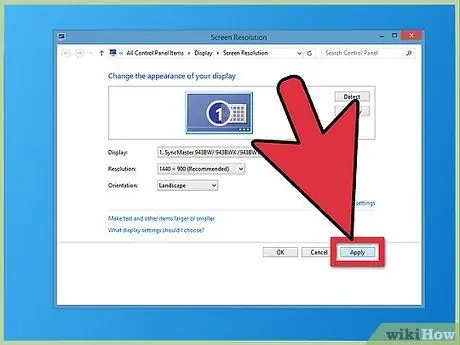
Solis 3. Atlasiet “Lietot
” un ekrāna izšķirtspēja mainīsies.
2. metode no 5: Windows 7
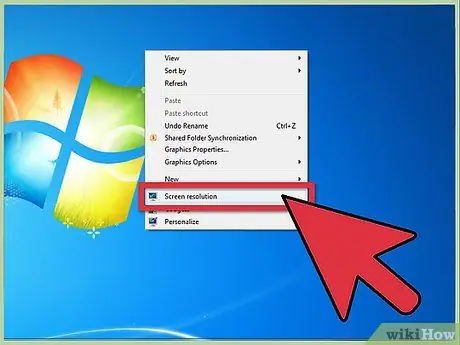
1. solis. Ar peles labo pogu noklikšķiniet uz darbvirsmas un atlasiet “Ekrāna izšķirtspēja
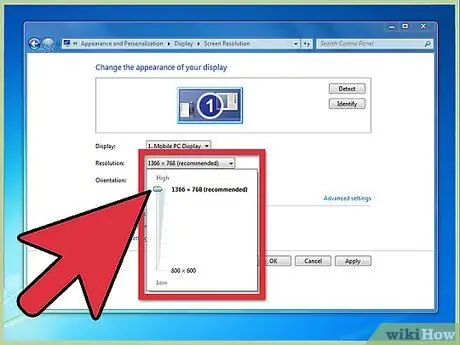
2. solis. Izvēlnē “Izšķirtspēja” noklikšķiniet un pārvietojiet ritināmo pogu uz augšu vai uz leju, lai izvēlētos vēlamo ekrāna izšķirtspēju
Jo zemāka ekrāna izšķirtspēja, jo lielāki būs ekrānā redzamie elementi un teksts; jo lielāka ekrāna izšķirtspēja, jo mazāki būs ekrānā redzamie elementi un teksts.
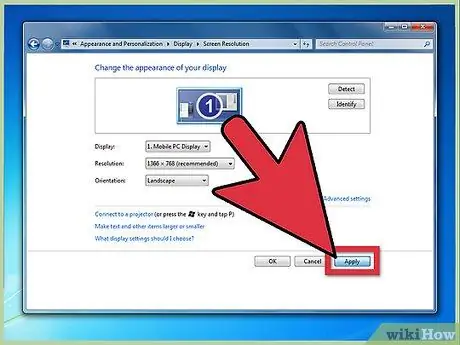
3. solis. Noklikšķiniet uz “Lietot” un pēc tam noklikšķiniet uz “Saglabāt”, lai saglabātu izmaiņas
3. metode no 5: Windows Vista
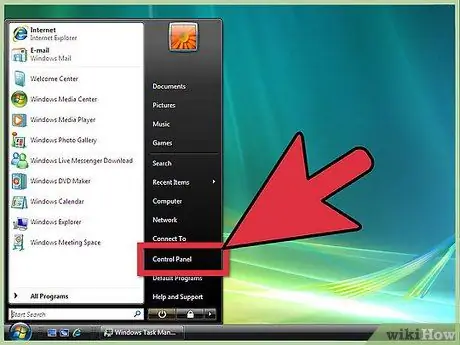
1. solis. Noklikšķiniet uz “Start” un izvēlieties “Control Panel”.” Ekrānā tiks atvērts vadības paneļa logs.
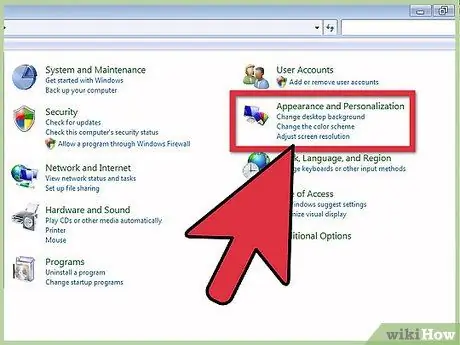
2. solis. Noklikšķiniet uz “Izskats un personalizācija” un pēc tam noklikšķiniet uz “Personalizēšana
”
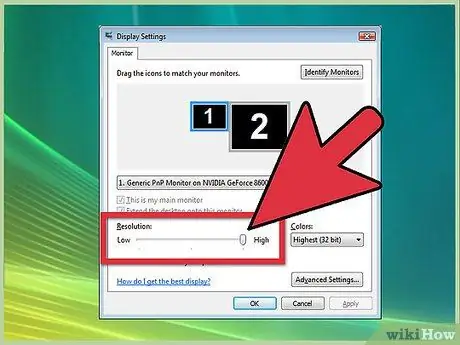
3. solis. Noklikšķiniet uz “Displeja iestatījumi” un pārvietojiet grozāmo pogu pa kreisi vai pa labi, lai izvēlētos vēlamo ekrāna izšķirtspēju
Jo zemāka ekrāna izšķirtspēja, jo lielāki būs ekrānā redzamie elementi un teksts; jo lielāka ekrāna izšķirtspēja, jo mazāki būs ekrānā redzamie elementi un teksts.
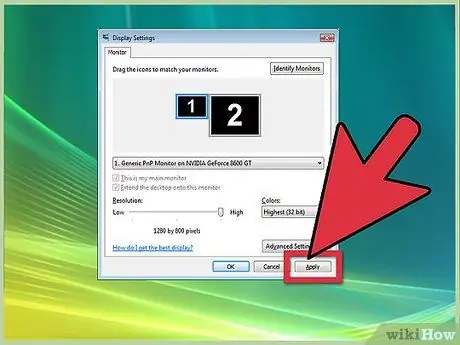
4. solis. Noklikšķiniet uz “Lietot”
” un ekrāna izšķirtspēja mainīsies.
4. metode no 5: Windows XP
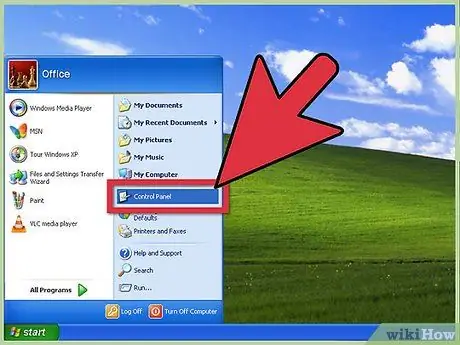
1. solis. Noklikšķiniet uz “Start” un izvēlieties “Control Panel”
” Ekrānā tiks atvērts vadības paneļa logs.
Ja ikona neparādās, vadības paneļa kreisajā rūtī noklikšķiniet uz “Pārslēgties uz klasisko skatu”. Lai varētu mainīt ekrāna izšķirtspēju, ir jāiespējo klasiskais skats
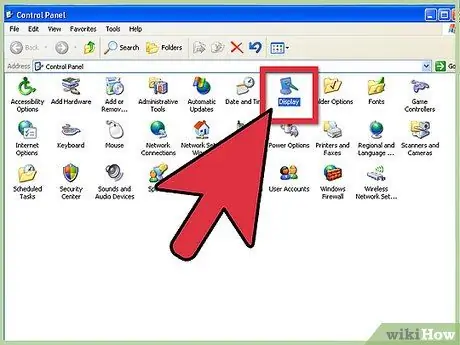
2. solis. Noklikšķiniet uz “Displejs”, pēc tam noklikšķiniet uz “Iestatījumi”, lai parādītu izvēlni “Ekrāna izšķirtspēja”
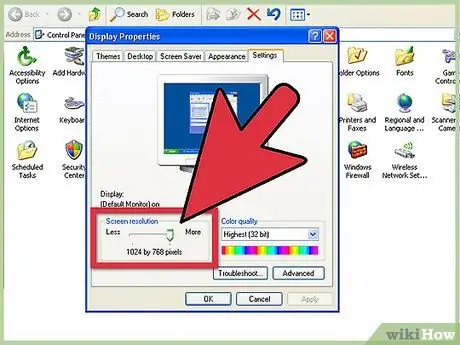
3. solis. Pārvietojiet grozāmo pogu pa kreisi vai pa labi, lai izvēlētos vēlamo ekrāna izšķirtspēju
Jo zemāka ekrāna izšķirtspēja, jo lielāki būs ekrānā redzamie elementi un teksts; jo lielāka ekrāna izšķirtspēja, jo mazāki būs ekrānā redzamie elementi un teksts.
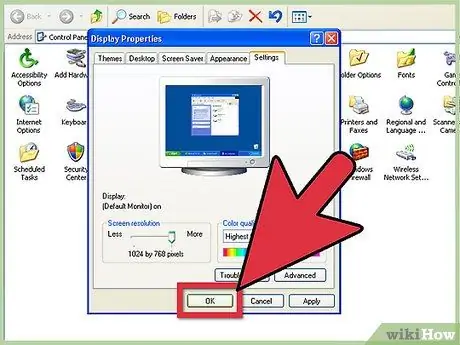
4. solis. Noklikšķiniet uz “OK” un noklikšķiniet uz “Close”
” Ekrāna izšķirtspēja mainās.
5. metode no 5: Mac OS X
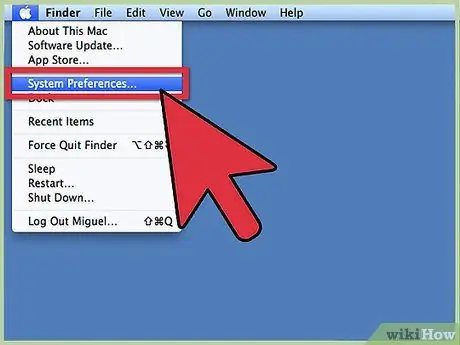
1. solis. Noklikšķiniet uz Apple izvēlnes un izvēlieties “System Preferences
” Ekrānā tiks atvērts sistēmas preferenču logs.
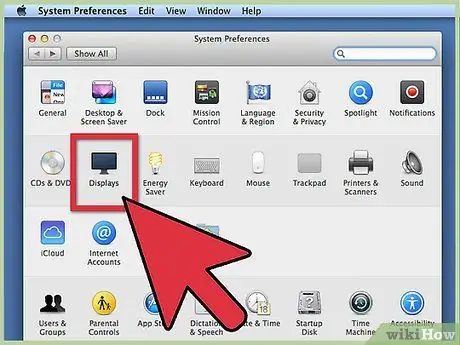
2. solis. Noklikšķiniet uz “Displays” un izvēlieties izvēlni “Display”
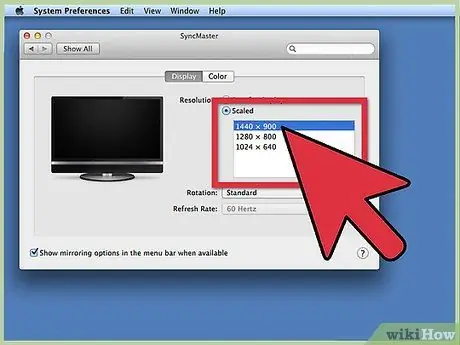
3. solis. Noklikšķiniet uz “Mērogots” un no pieejamajiem iestatījumiem izvēlieties ekrāna izšķirtspēju
Jo zemāka ekrāna izšķirtspēja, jo lielāki būs ekrānā redzamie elementi un teksts; jo lielāka ekrāna izšķirtspēja, jo mazāki būs ekrānā redzamie elementi un teksts.
Ja esat izveidojis savienojumu ar citu ekrānu, nospiediet un turiet taustiņu “Opcija” un noklikšķiniet uz “Mērogots”, lai mainītu otrā ekrāna izšķirtspēju
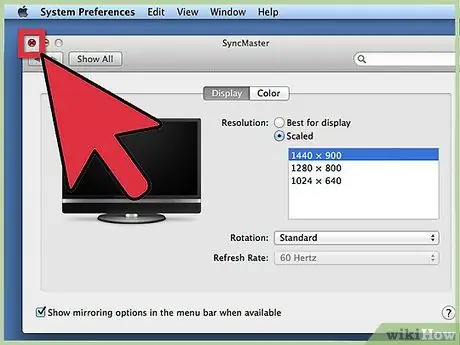
4. solis. Aizveriet System Preferences logu
Ekrāna izšķirtspēja mainās.






